PS制作机械金属手效果详细教程
来源:网络收集 点击: 时间:2024-04-21【导读】:
今天给大家带来的是PS制作机械金属手的教程,主要用到的工具有:滤境下的,水彩,描边,素描等工具完成,感兴趣的朋友可以跟我一起来学习一下。工具/原料morePS2018方法/步骤1/9分步阅读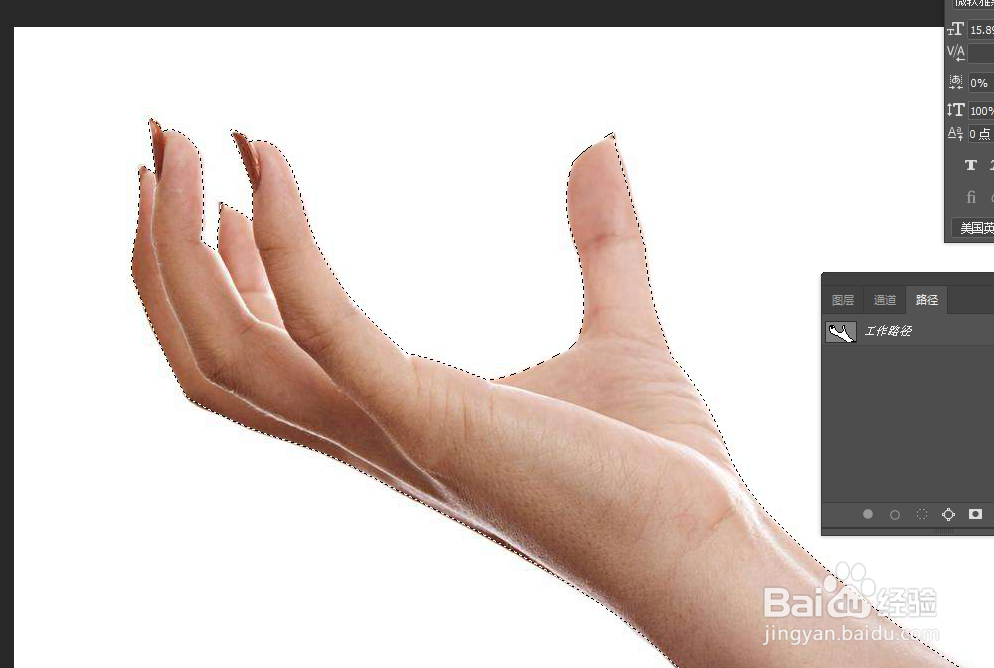 2/9
2/9 3/9
3/9 4/9
4/9 5/9
5/9 6/9
6/9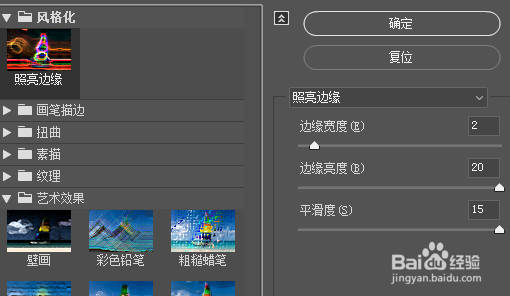 7/9
7/9 8/9
8/9 9/9
9/9 制作机械金属手PS制作金属效果PS制作金属特效PS金属手臂PS制作金属手
制作机械金属手PS制作金属效果PS制作金属特效PS金属手臂PS制作金属手
首先我们打开素材,用钢笔工具勾出路径,然后载入。如下图所示
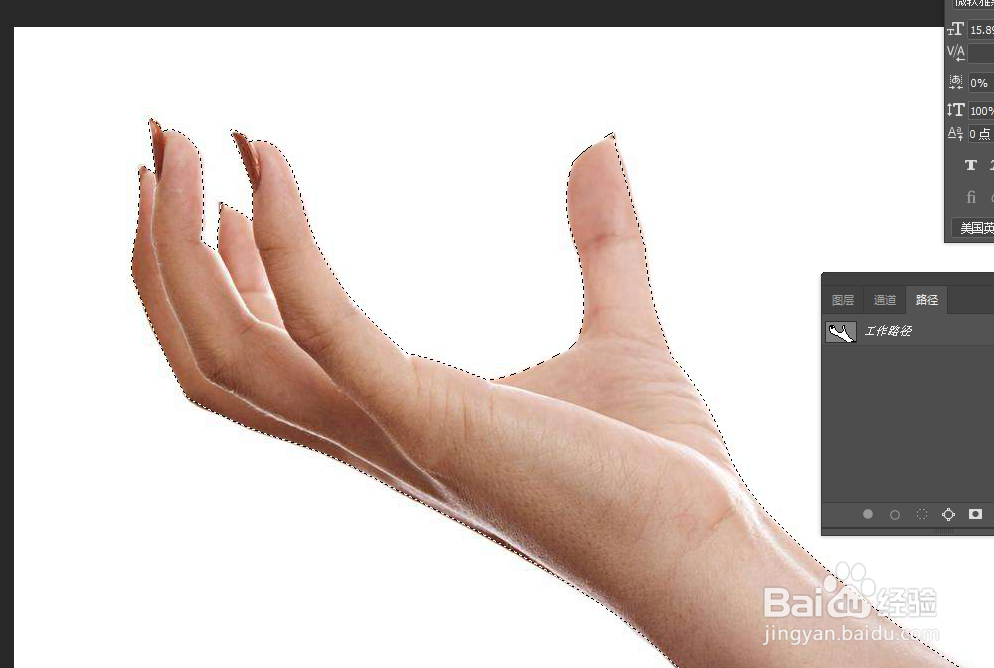 2/9
2/9接下来我们CTRL+j复制四个图层。如下图所示
 3/9
3/9将图层2和图层3 拷贝进行隐藏处理。
 4/9
4/9选择图层 1 拷贝,执行滤镜艺术效果水彩命令,设置参数如图所示
 5/9
5/9点击该图层的图层样式,按住ALT键拖动本图层的黑色滑块,如图所示
 6/9
6/9勾选显示并选择图层1拷贝 2,执行滤镜风格化照亮边缘命令,参数如下图所示
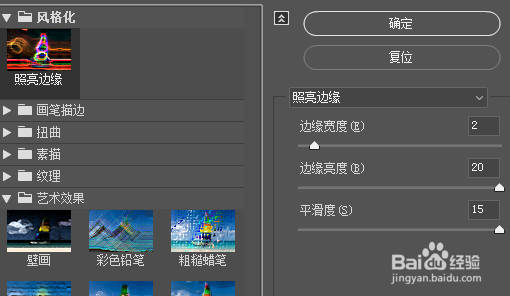 7/9
7/9勾选并显示图层1拷贝 3,执行滤镜素描铬黄渐变命令,参数如下图所示
 8/9
8/9得到效果如下,下面还要对他进行一些美化。
 9/9
9/9最后,我们在图层1下新建一个黑色的图层,拉一下圆形渐变,即可完成。
 制作机械金属手PS制作金属效果PS制作金属特效PS金属手臂PS制作金属手
制作机械金属手PS制作金属效果PS制作金属特效PS金属手臂PS制作金属手 版权声明:
1、本文系转载,版权归原作者所有,旨在传递信息,不代表看本站的观点和立场。
2、本站仅提供信息发布平台,不承担相关法律责任。
3、若侵犯您的版权或隐私,请联系本站管理员删除。
4、文章链接:http://www.1haoku.cn/art_564556.html
上一篇:小米手机分身如何放到桌面
下一篇:橡皮泥DIY手工制作:企鹅
 订阅
订阅